MS Access - แบบฟอร์มการนำทาง
Access มีตัวควบคุมการนำทางที่ทำให้ง่ายต่อการสลับระหว่างฟอร์มและรายงานต่างๆในฐานข้อมูลของคุณ รูปแบบการนำทางเป็นเพียงรูปแบบที่มีตัวควบคุมการนำทาง แบบฟอร์มการนำทางเป็นส่วนเสริมที่ยอดเยี่ยมสำหรับฐานข้อมูลบนเดสก์ท็อป
Microsoft Access มีคุณสมบัติหลายประการสำหรับการควบคุมวิธีที่ผู้ใช้นำทางฐานข้อมูล
เราได้ใช้บานหน้าต่างนำทางเพื่อนำทางไปยังวัตถุ Access ทั้งหมดที่เราสร้างขึ้นเช่นฟอร์มแบบสอบถามตาราง ฯลฯ
หากคุณต้องการสร้างโครงสร้างการนำทางของคุณเองและทำให้ผู้ใช้ค้นหาวัตถุเฉพาะที่ต้องการได้ง่ายขึ้นคุณสามารถสร้างแบบฟอร์มการนำทางซึ่งเป็นรูปแบบที่ใช้ตัวควบคุมการนำทางเพื่อให้ผู้ใช้สามารถใช้หรือดูฟอร์มและรายงานได้ จากภายในฟอร์มการนำทางหลักนั้น
ตัวอย่าง
ตอนนี้ให้เรายกตัวอย่างง่ายๆที่เราจะสร้างแบบฟอร์มการนำทาง สำหรับสิ่งนี้ไปที่แท็บสร้าง ในกลุ่มฟอร์มคุณจะเห็นเมนูแบบเลื่อนลงการนำทางนี้
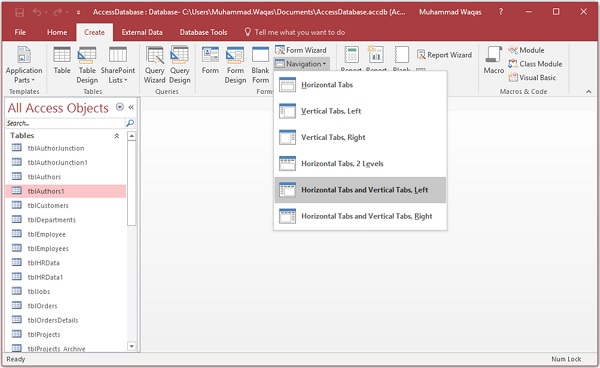
ในเมนูนี้คุณจะเห็นเค้าโครงต่างๆสำหรับวิธีจัดเรียงฟอร์มและรายงานของคุณที่คุณต้องการฝังลงในแบบฟอร์มการนำทางนี้
มีแท็บแนวนอนหนึ่งแท็บแนวตั้งโดยแท็บทั้งหมดจะจัดแนวไปทางซ้ายโดยมีเลย์เอาต์แท็บแนวตั้งที่แท็บทั้งหมดจัดแนวไปทางขวา
มีเค้าโครงแท็บแนวนอนที่มีสองระดับดังนั้นหากคุณมีวัตถุจำนวนมากที่คุณต้องการแสดงที่ด้านบนคุณสามารถใช้ประโยชน์จากสิ่งนี้ได้
คุณสามารถมีได้ทั้งแท็บแนวนอนและแท็บแนวตั้งโดยจัดชิดซ้ายหรือขวา
ในตัวอย่างต่อไปนี้เราจะใช้แท็บแนวนอนและแท็บแนวตั้ง ในการสร้างเค้าโครงนั้นหรือฟอร์มการนำทางนั้นให้คลิกที่มันจากนั้น Access จะสร้างฟอร์มที่ไม่ถูกผูกไว้โดยมีตัวควบคุมการนำทางอยู่

ในการเพิ่มวัตถุลงในแบบฟอร์มการนำทางนี้วิธีที่ง่ายที่สุดคือผ่านมุมมองเค้าโครงของคุณเพียงลากและวางวัตถุไปยังตำแหน่งที่คุณต้องการให้ปรากฏ
ตอนนี้ให้เราลาก frmProjects จากบานหน้าต่างนำทางและวางไว้บน [เพิ่มใหม่] ที่ด้านบน

ในทำนองเดียวกันลาก frmAuthers จากบานหน้าต่างนำทางและวางไว้ทางด้านซ้ายของปุ่มเพิ่มใหม่

ตอนนี้ให้เราเพิ่มแบบฟอร์มอื่น ๆ ที่เกี่ยวข้องกับโครงการเช่น frmSubTasks, frmCurrentProjects เป็นต้น

ให้เราเพิ่มแท็บเพิ่มเติมที่ด้านบน ก่อนอื่นเราจะเพิ่มไฟล์frmEmployees แบบฟอร์ม.

ตอนนี้คุณจะเห็นว่าปุ่มโปรเจ็กต์อื่น ๆ ของคุณหายไปจากด้านซ้ายและนั่นเป็นเพราะปุ่มเหล่านี้ติดอยู่กับแท็บโครงการ ปุ่มทั้งหมดที่คุณดูทางด้านซ้ายจะเชื่อมโยงกับสิ่งที่คุณเลือกไว้ด้านบน เมื่อเลือกแท็บพนักงานแล้วให้เราลากข้อมูลที่เกี่ยวข้องกับพนักงานไปทางซ้าย

ตอนนี้เรามีข้อมูลโครงการในแท็บหนึ่งข้อมูลพนักงานอีกแท็บหนึ่ง ในทำนองเดียวกันคุณสามารถเพิ่มแท็บเพิ่มเติมได้ตามความต้องการของคุณ ดังที่คุณเห็นว่าชื่อของแท็บนั้นไม่เหมาะสมดังนั้นให้เราเริ่มเปลี่ยนชื่อแท็บเหล่านี้บางแท็บเพื่อให้ใช้งานง่ายขึ้น วิธีที่ง่ายที่สุดคือดับเบิลคลิกที่แท็บหรือปุ่มใดก็ได้ทางด้านซ้ายและเปลี่ยนชื่อตามที่แสดงในภาพหน้าจอต่อไปนี้
